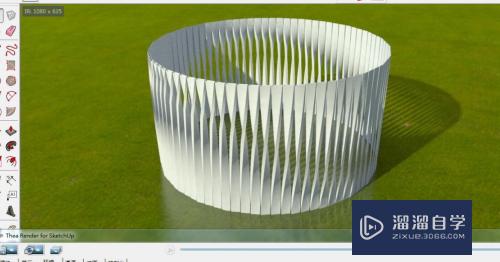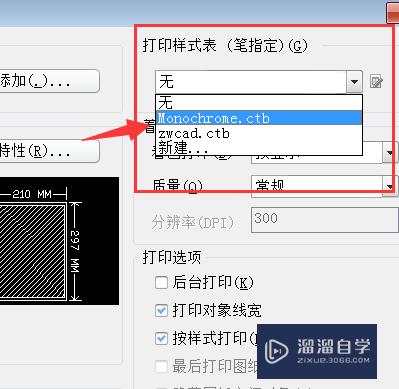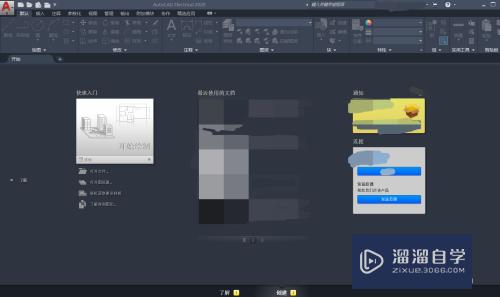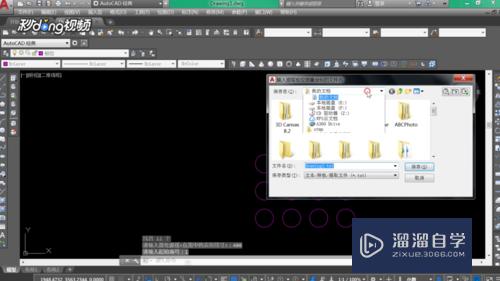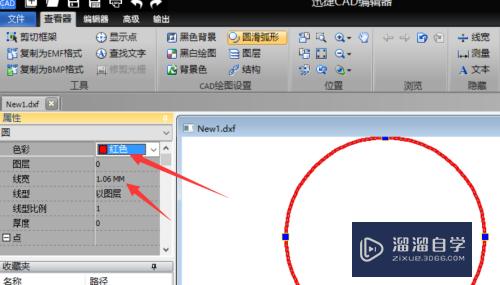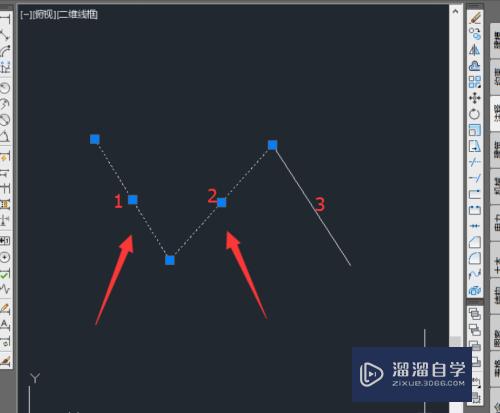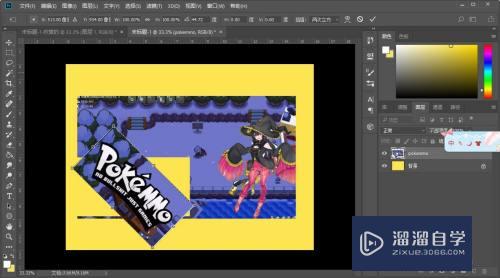CAD2007怎么添加网络打印机(cad2007如何添加网络打印机)优质
很多使用CAD设计好图纸之后。因为工作需要。我们得进行打印下来。首次打印的话。我们电脑的CAD需要进行连接打印机。那么CAD2007怎么添加网络打印机?小渲这就来告诉大家设置方法。
想学习更多的“CAD”教程吗?点击这里前往观看云渲染农场免费课程>>
工具/软件
硬件型号:华硕无畏15
系统版本:Windows7
所需软件:CAD2007
方法/步骤
第1步
首先。我们打开auto CAD软件。
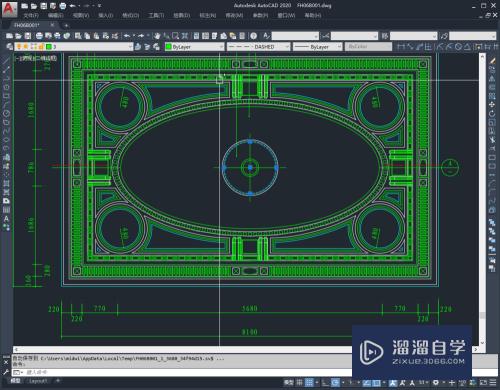
第2步
然后点击上方的文件标签。
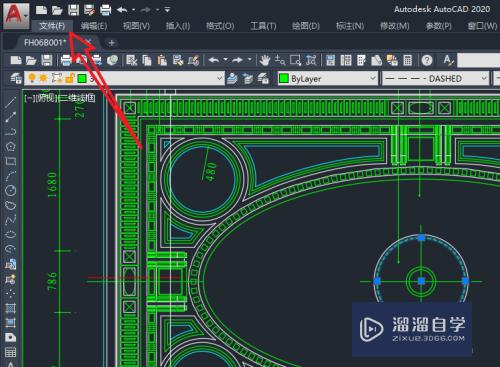
第3步
选择打印选项。
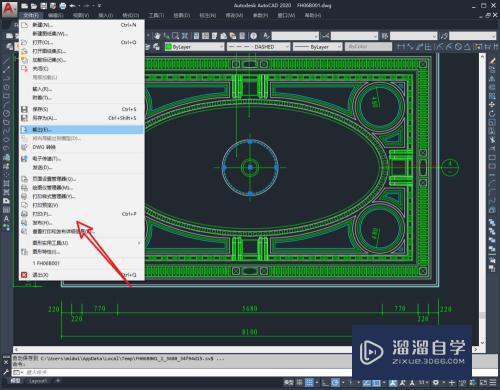
第4步
肯定图中箭头所指的下拉列表。
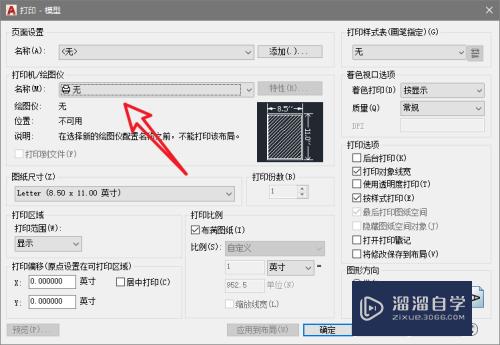
第5步
找到我们的网络打印机。
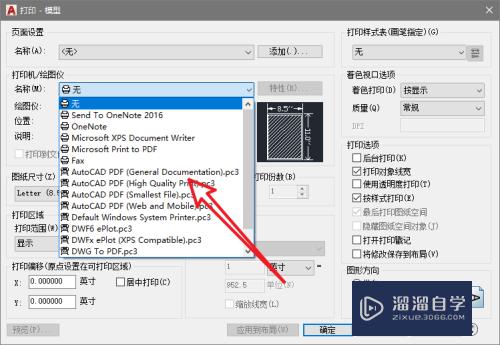
第6步
然后点击确定即可。
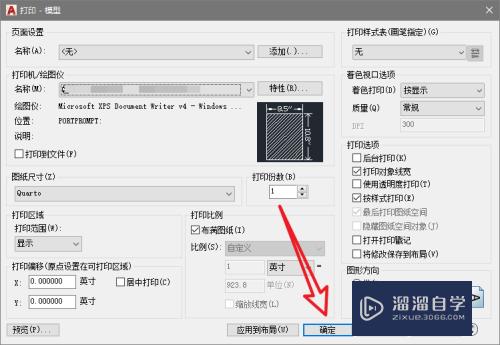
以上关于“CAD2007怎么添加网络打印机(cad2007如何添加网络打印机)”的内容小渲今天就介绍到这里。希望这篇文章能够帮助到小伙伴们解决问题。如果觉得教程不详细的话。可以在本站搜索相关的教程学习哦!
更多精选教程文章推荐
以上是由资深渲染大师 小渲 整理编辑的,如果觉得对你有帮助,可以收藏或分享给身边的人
本文标题:CAD2007怎么添加网络打印机(cad2007如何添加网络打印机)
本文地址:http://www.hszkedu.com/70470.html ,转载请注明来源:云渲染教程网
友情提示:本站内容均为网友发布,并不代表本站立场,如果本站的信息无意侵犯了您的版权,请联系我们及时处理,分享目的仅供大家学习与参考,不代表云渲染农场的立场!
本文地址:http://www.hszkedu.com/70470.html ,转载请注明来源:云渲染教程网
友情提示:本站内容均为网友发布,并不代表本站立场,如果本站的信息无意侵犯了您的版权,请联系我们及时处理,分享目的仅供大家学习与参考,不代表云渲染农场的立场!